คุณเคยได้รับไฟล์ PDF ที่มีลายน้ำบนทุกหน้าและทำให้การอ่านของคุณเสียสมาธิไปมากหรือไม่? ลายน้ำ รวมถึงลายน้ำรูปภาพและลายน้ำข้อความ เป็นมาตรการทั่วไปในการปกป้องเอกสารจากการขโมยลิขสิทธิ์ แต่เมื่อกลายเป็นอุปสรรคสำหรับการอ่านของเรา เราจำเป็นต้องลบออก
แล้วจะลบลายน้ำออกจากไฟล์ PDF ได้อย่างไร? ในการแก้ปัญหานี้ คุณต้องมีตัวลบลายน้ำ PDF ในโพสต์นี้ เราจะแสดงให้คุณเห็นถึง 5 วิธียอดนิยมในการลบลายน้ำออกจาก PDF ทั้งแบบฟรีและมีค่าใช้จ่าย วิธีแก้ไขฟรีคือการแปลง PDF เป็น Word ด้วย EasePDF และลบลายน้ำบน Word และวิธีการชำระเงินโดยตรงคือการใช้โปรแกรมลบลายน้ำ PDF แบบมืออาชีพ เช่น Adobe Acrobat Pro และ ApowerPDF นอกจากนี้ เราจะพูดถึงวิธีอื่นในการลบลายน้ำออนไลน์
สารบัญ
ส่วนที่ 1. ลบลายน้ำจาก PDF ใน Word (ฟรี) ตัวเลือกที่ 1. EasePDF PDF เป็น Word Converter ตัวเลือกที่ 2. Microsoft Word
ส่วนที่ 1. ลบลายน้ำจาก PDF ใน Word (ฟรี)
ก่อนอื่น เราจะแนะนำวิธีแก้ปัญหาฟรีสองวิธีในการลบลายน้ำออกจาก PDF ฟรี โซลูชันทั้งสองต้องการให้คุณแปลง PDF เป็น Word ในตอนแรก จากนั้นจึง ลบลายน้ำบน Word เราสามารถใช้ตัวแปลง PDF เป็น Word ออนไลน์บน EasePDF หรือใช้ Microsoft Word เองได้
ตัวเลือกที่ 1. EasePDF PDF เป็น Word Converter
EasePDF เป็นแพลตฟอร์มออนไลน์ฟรีสำหรับผู้ใช้ PDF ทุกคนในการแปลง แก้ไข สร้าง ลายน้ำ ผสาน บีบอัด PDF เมื่อคุณเลือก EasePDF คุณจะเลือกบริการที่รองรับข้ามแพลตฟอร์มซึ่งคุณสามารถใช้บนอุปกรณ์ใดก็ได้ รวมถึง Windows, Mac, Linux, iOS, Android เป็นต้น EasePDF นำเสนอบริการโอเพนซอร์สสำหรับผู้ใช้ในการแปลงและแก้ไข PDF หากต้องการลบลายน้ำออกจาก PDF การใช้ EasePDF เพื่อแปลง PDF เป็น Word เป็นขั้นตอนแรกและเป็นตัวเลือกที่เหมาะสมที่สุดในการดำเนินการต่อ
- แปลง แก้ไข และบีบอัดไฟล์ PDF ได้ในไม่กี่คลิก
- เครื่องมือ PDF อันทรงพลังสำหรับจัดการไฟล์ PDF ออนไลน์ได้อย่างอิสระ
- ใช้การเข้ารหัส SSL 256 บิตเพื่อปกป้องความปลอดภัยของข้อมูล
- ใช้ได้กับทุกอุปกรณ์ที่มีเว็บเบราว์เซอร์
- ความเร็วในการประมวลผลและดาวน์โหลดเอกสาร PDF ที่รวดเร็ว
ตอนนี้ ให้ทำตามคำแนะนำสั้นๆ เพื่อดูว่า EasePDF ช่วยลบลายน้ำออกจากเอกสาร PDF ได้อย่างไร
ขั้นตอนที่ 1 อัปโหลด PDF เป็น EasePDF PDF เป็น Word ดังที่กล่าวไว้ คุณต้องแปลง PDF เป็นเอกสาร Word ก่อนลบลายน้ำออกจากเอกสาร ดังนั้น คุณต้องไปที่ "PDF to Word" บนหน้าแรกของ EasePDF หลังจากนั้น ให้กดไอคอน "เพิ่มไฟล์" เพื่ออัปโหลดไฟล์ PDF ไปยังตัวแปลง

ขั้นตอนที่ 2 แปลงและดาวน์โหลดไฟล์ PDF หลังจากอัปโหลดไฟล์ PDF แล้ว จะมีไอคอน "แปลง" ปรากฏขึ้นเพื่อแปลง PDF เป็น Word เมื่อมีปุ่ม "ดาวน์โหลด" ให้กดและไฟล์ Word ที่แปลงแล้วจะถูกบันทึกลงในอุปกรณ์ของคุณ
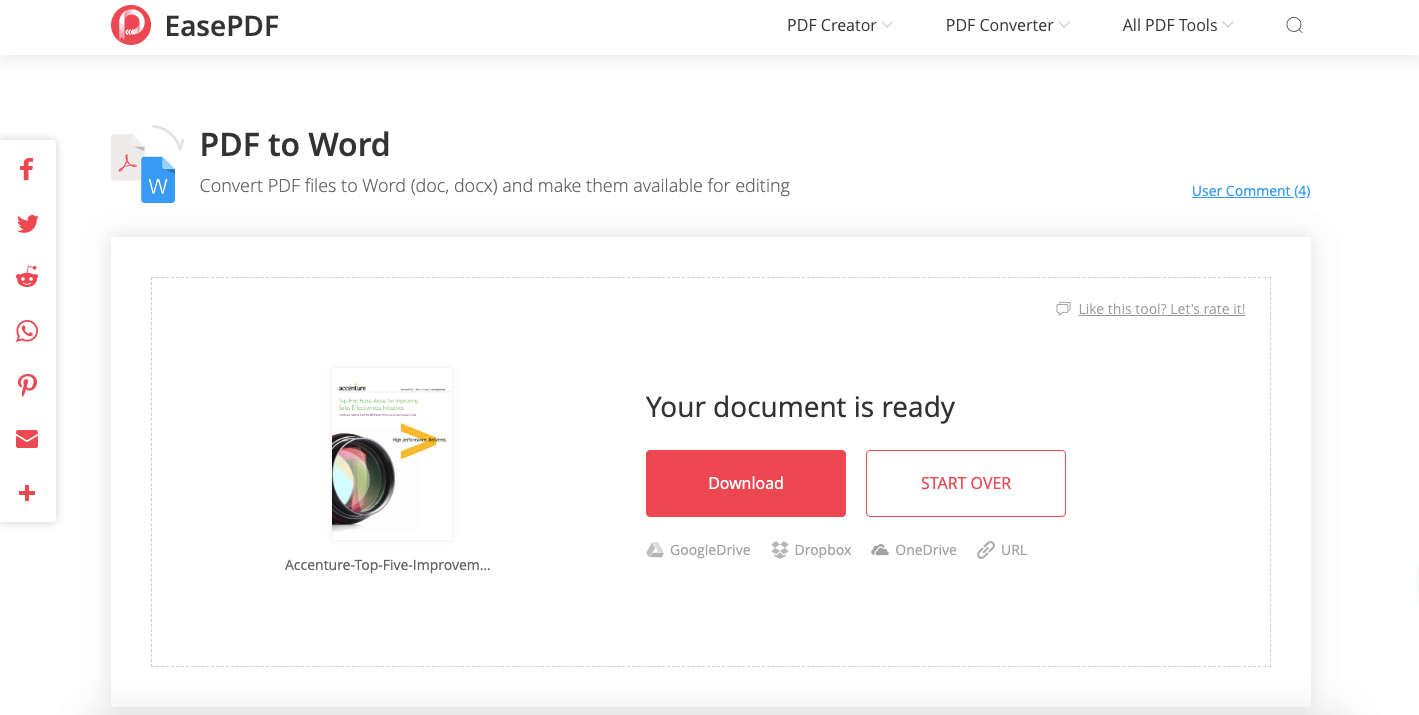
ขั้นตอนที่ 3 ลบลายน้ำ เมื่อคุณได้รับไฟล์ Word ให้เปิดไฟล์ด้วยซอฟต์แวร์แก้ไข Word เช่น Microsoft Office, LibreOffice, Google Docs, WPS เป็นต้น คลิกที่ลายน้ำโดยตรง และคุณสามารถลบออกได้โดยกดปุ่ม "Delete" บนแป้นพิมพ์ .
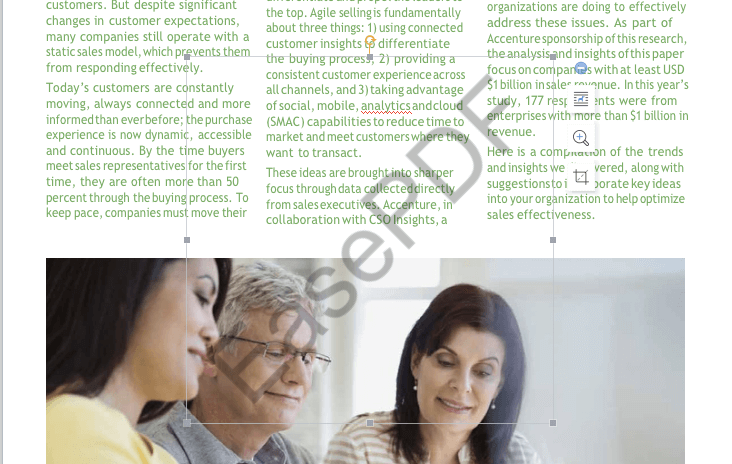
หากมีลายน้ำทุกหน้า ให้ไปที่ "ออกแบบ" > "ลายน้ำ" > "ลบลายน้ำ" สำหรับ Word 2007 หรือ 2010 ให้เลือก "Page Layout" > "Watermark" > "Remove Watermark"
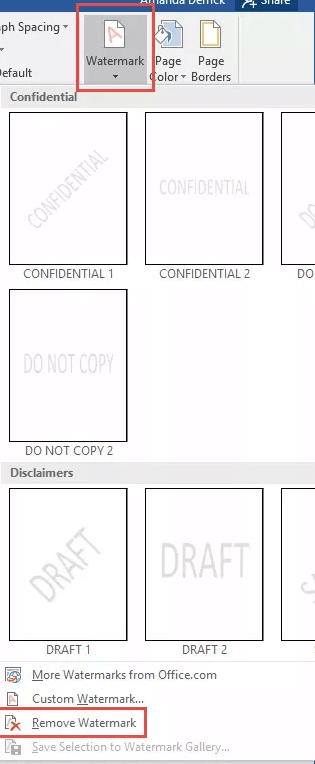
วิธีลบลายน้ำออกจากไฟล์ PDF ที่ปลอดภัย
หากไฟล์ PDF ได้รับการเข้ารหัส คุณจะต้องถอดรหัสไฟล์ PDF ก่อนจึงจะสามารถลบลายน้ำบนไฟล์ PDF ได้ ในขณะนี้ คุณสามารถใช้ Unlock PDF ได้ ด้านล่างนี้เป็นขั้นตอนง่ายๆ ที่จะช่วยคุณ
ขั้นตอนที่ 1. เพิ่มไฟล์ PDF โดยคลิกปุ่ม "เพิ่มไฟล์" หรือลากลงในหน้านี้ คุณยังสามารถเพิ่มไฟล์ PDF จาก Google Drive, Dropbox และ OneDrive หรือลิงค์ URL อื่นๆ

ขั้นตอนที่ 2 อย่าลืมอ่านคำเตือนในหน้าอย่างระมัดระวังหลังจากเพิ่มไฟล์ PDF ที่คุณต้องการปลดล็อก ตอนนี้ ป้อนรหัสผ่านของไฟล์ PDF นี้ แล้วคลิกปุ่ม "ปลดล็อก PDF"

ขั้นตอนที่ 3 คลิกปุ่ม "ดาวน์โหลด" เพื่อบันทึกไฟล์ PDF และคุณสามารถลบลายน้ำออกจากไฟล์ PDF นี้ได้
เคล็ดลับ
"EasePDF จะไม่เพิ่มลายน้ำให้กับไฟล์ของผู้ใช้ฟรี แต่จะมีข้อจำกัดบางประการเกี่ยวกับการใช้งานและจำกัดเวลา หากคุณจำเป็นต้องแปลงและแก้ไขไฟล์ PDF อยู่เสมอ คุณสามารถ สมัครใช้ EasePDF และทดลองใช้งานได้"
ไม่บังคับ: วิธีเพิ่มลายน้ำลงใน PDF
หากคุณต้องการเพิ่มลายน้ำกลับไปที่ไฟล์ PDF EasePDF ขอเสนอเครื่องมือ Add Watermark เพื่อให้บรรลุเป้าหมายโดยไม่ต้องยุ่งยาก นี่คือขั้นตอนง่าย ๆ ที่คุณควรปฏิบัติตาม
ขั้นตอนที่ 1 ไปที่ "เพิ่มลายน้ำ" และเพิ่มไฟล์ PDF ที่คุณต้องการเพิ่มลายน้ำ
ขั้นตอนที่ 2 เลือกเพื่อเพิ่มลายน้ำข้อความหรือรูปภาพตามความต้องการของคุณ คุณสามารถปรับสภาพของลายน้ำด้วยแถบเครื่องมือที่มีให้ จากนั้นส่ง "บันทึก PDF"

ขั้นตอนที่ 3 เมื่อ EasePDF แสดงไอคอน "ดาวน์โหลด" ให้กดที่ไอคอน จากนั้น PDF ที่เพิ่มลายน้ำจะถูกดาวน์โหลดแบบออฟไลน์
ตัวเลือกที่ 2. Microsoft Word
หากคุณติดตั้ง Microsoft Word บนอุปกรณ์อยู่แล้ว คุณก็สามารถส่ง EasePDF และแปลง PDF เป็น Word ได้โดยตรงด้วย Microsoft โปรดทำตามขั้นตอนเหล่านี้เพื่อลบลายน้ำออกจาก PDF
ขั้นตอนที่ 1. คลิกขวาบน PDF ที่คุณต้องการลบลายน้ำ และเลือก "เปิดด้วย" > "Microsoft Word"
ขั้นตอนที่ 2 พร้อมท์จะปรากฏขึ้นเพื่อเตือนคุณว่าการกระทำนี้จะแปลง PDF เป็น Word ที่แก้ไขได้ และเอกสาร Word ที่ได้อาจไม่เหมือนกับ PDF ต้นฉบับทุกประการ โดยเฉพาะหากไฟล์ต้นฉบับมีกราฟิกจำนวนมาก คลิก "ตกลง" และ Microsoft จะแปลง PDF ของคุณเป็นเอกสาร Word

ขั้นตอนที่ 3 PDF ของคุณจะแสดงด้วย Microsoft ในรูปแบบ Word ตอนนี้คุณสามารถลบลายน้ำได้โดยเลือก "การออกแบบ" > "ลายน้ำ" > "ลบลายน้ำ" หากคุณใช้ Office 2010 หรือ 2007 โปรดไปที่ "Page Layout" > "Watermark" > "Remove Watermark" และลายน้ำทั้งหมดในเอกสารนี้จะถูกลบออก

ขั้นตอนที่ 4 บันทึกเป็น PDF เลือก "บันทึกเป็น" จากเมนูหลักและเลือก "PDF" เป็นรูปแบบการบันทึก

ส่วนที่ 2. ลบลายน้ำจาก PDF โดยตรง
วิธีลบลายน้ำออกจากเอกสาร PDF โดยตรงโดยไม่ต้องแปลงเป็น Word สิ่งที่คุณต้องการคือโปรแกรมแก้ไข PDF ระดับมืออาชีพ เราขอแนะนำ Adobe Acrobat Pro
Adobe Acrobat Pro
Adobe Acrobat Pro น่าจะเป็นซอฟต์แวร์ PDF ที่มีชื่อเสียงที่สุด ด้วยเครื่องมือแก้ไข PDF มากมาย Adobe Acrobat Pro ช่วยให้ผู้ใช้สามารถเพิ่ม แก้ไข หรือลบลายน้ำบน PDF ไปลองลบลายน้ำออกจาก PDF เดี๋ยวนี้
ขั้นตอนที่ 1. เปิด PDF ด้วย Adobe Acrobat Pro หลังจากติดตั้งบนอุปกรณ์ของคุณ
ขั้นตอนที่ 2 ไปที่แท็บ "เครื่องมือ" ที่ด้านบนและเลือก "แก้ไข PDF"
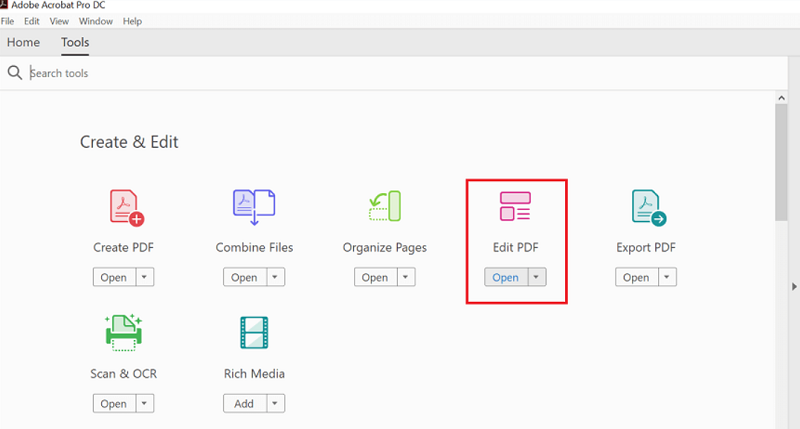
ขั้นตอนที่ 3 บนแถบเครื่องมือแก้ไข คลิก "ลายน้ำ" จากนั้นเลือก "ลบ" จากรายการดรอปดาวน์
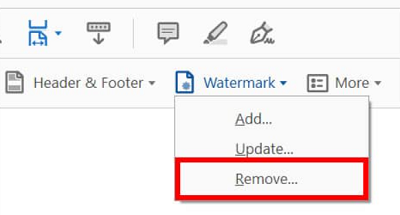
ขั้นตอนที่ 4 จะปรากฏขึ้นเพื่อถามว่า "คุณแน่ใจหรือไม่ว่าต้องการลบลายน้ำอย่างถาวร" คลิก "ตกลง" และลายน้ำทั้งหมดใน PDF นี้จะถูกลบออก
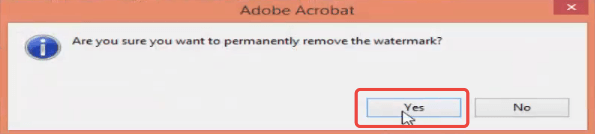
แค่นั้นแหละ. ในสี่ขั้นตอนง่ายๆ เราได้ลบลายน้ำออกจาก PDF แล้ว หากคุณสนใจที่จะลบลายน้ำออกจาก PDF หลายไฟล์ คุณสามารถดูหน้านี้: Remove Watermarks on Adobe
วิธีอัปเดตลายน้ำใน PDF
Adobe Acrobat Pro มีคุณลักษณะการอัปเดตลายน้ำ ทำให้ผู้ใช้สามารถอัปเดตลายน้ำที่ล้าสมัยได้ด้วยการคลิกง่ายๆ นี่คือวิธีการทำ
ขั้นตอนที่ 1. เปิดไฟล์ PDF ใน Adobe Acrobat Pro
ขั้นตอนที่ 2. ไปที่ "เครื่องมือ" > "แก้ไข PDF" > "ลายน้ำ" > "อัปเดต..."
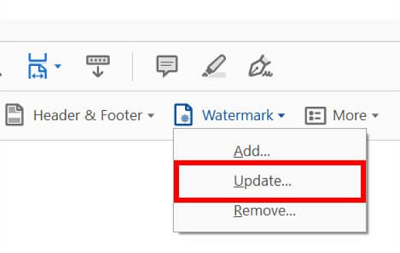
ขั้นตอนที่ 3 ทำการเปลี่ยนแปลงการตั้งค่าลายน้ำ สุดท้ายนำไปใช้และสามารถอัปเดตลายน้ำได้
ส่วนที่ 3. วิธีลบลายน้ำจาก PDF Online
จะเกิดอะไรขึ้นหาก PDF ที่ฉันต้องการลบลายน้ำอยู่บนโทรศัพท์มือถือของฉัน และฉันไม่ต้องการติดตั้งแอปของบุคคลที่สาม ไม่ต้องกังวล ในส่วนนี้ เราจะแสดงวิธีลบลายน้ำออกจาก PDF ออนไลน์ด้วย pdfFiller - โปรแกรมแก้ไขออนไลน์ระดับมืออาชีพสำหรับ PDF และเอกสารอื่นๆ
ขั้นตอนที่ 1. ไปที่ pdfFiller
ขั้นตอนที่ 2 เลือก "เรียกดูเอกสารบนคอมพิวเตอร์ของคุณ" เพื่ออัปโหลดไฟล์ PDF จากคอมพิวเตอร์ของคุณหรือเปิดเอกสารที่คุณมีอยู่แล้วในบัญชีของคุณ
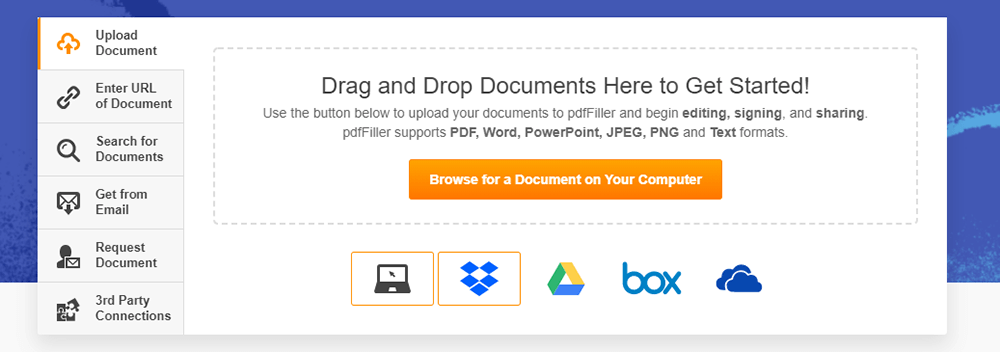
ขั้นตอนที่ 3 เมื่อแก้ไขเอกสารของคุณ ให้คลิกแท็บลายน้ำทางด้านขวา หากต้องการแสดงหรือซ่อนลายน้ำ ให้เลือกหรือยกเลิกการเลือกช่องทำเครื่องหมายที่เกี่ยวข้อง คลิกสองครั้งที่ลายน้ำแล้วคลิกไอคอน "ลบ" จากนั้นคุณสามารถลบลายน้ำออกจาก PDF ได้สำเร็จ
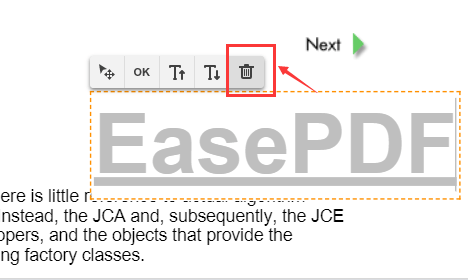
ขั้นตอนที่ 4 คลิกปุ่ม "เสร็จสิ้น" ที่มุมขวาบน จากนั้นเลือกรูปแบบที่คุณต้องการบันทึกเป็น
คำถามที่พบบ่อย - การเรียนรู้เพิ่มเติม
วิธีที่ง่ายที่สุดในการลบลายน้ำคืออะไร?
วิธีที่ง่ายที่สุดคือการใช้ Adobe Acrobat คุณสามารถลบลายน้ำออกจากไฟล์ PDF ได้โดยใช้รุ่นทดลองใช้ฟรี ซึ่งมีอายุ 7 วันเท่านั้น ขอแนะนำให้ใช้ Microsoft Word เป็นวิธีการฟรี ซึ่งสามารถลบลายน้ำบนไฟล์ PDF ได้อย่างมีประสิทธิภาพ หากคุณต้องการแก้ไขหรือแปลงเอกสารในรูปแบบอื่นในภายหลัง คุณสามารถใช้ EasePDF
ฉันจะแก้ไข PDF โดยไม่ต้องใส่ลายน้ำได้อย่างไร
เครื่องมือแก้ไข PDF ฟรีจำนวนมากจะพิมพ์โลโก้บนไฟล์หลังจากแก้ไข หากคุณใช้ไฟล์ PDF เป็นประจำ คุณควรเลือกโปรแกรมแก้ไข PDF อเนกประสงค์ (ตัวแปลง) จะรับประกันคุณภาพมากขึ้นแม้ว่าจะชำระเงินแล้วก็ตาม และจะไม่มีลายน้ำในไฟล์
บทสรุป
ด้านบนคือวิธีแก้ปัญหา 5 อันดับแรกของวิธีลบลายน้ำออกจาก PDF ที่เราได้ค้นคว้าและทดสอบแล้ว หากต้องการลบลายน้ำบน PDF ฟรี คุณอาจต้องแปลง PDF เป็น Word ด้วย EasePDF หรือ Microsoft Word จากนั้นจึงลบลายน้ำบน Word แน่นอน คุณสามารถบันทึกเอกสาร Word เป็น PDF หลังจากลบลายน้ำแล้ว หากจำเป็น หากต้องการลบลายน้ำออกจาก PDF โดยตรง คุณสามารถไปที่ Adobe Acrobat Pro หรือ ApowerPDF สุดท้ายแต่ไม่ท้ายสุด คุณสามารถลบลายน้ำออนไลน์ด้วย pdfFiller โดยไม่จำกัดอุปกรณ์
บทความนี้เป็นประโยชน์หรือไม่? ขอบคุณสำหรับความคิดเห็นของคุณ!
ใช่ หรือ ไม่























